Foto Rand Hinzufügen: Tools und Tipps für Bildmaterial
Wenn es um Bilder geht, ist Klarheit entscheidend, um die Aufmerksamkeit des Betrachters schnell zu erregen. Dazu ist ein Umriss für das Bild unerlässlich, da er die Klarheit und Ästhetik verbessert. Mit Hilfe solcher Umrisse und Rahmen können Sie die Aufmerksamkeit der Zuschauer auf Ihre zusätzlichen visuellen Elemente lenken.
Zum Glück gibt es verschiedene Tools, mit denen Sie einem Bild einen Rahmen hinzufügen können. Wenn Sie also nach den besten Bildumriss-Editor-Tools suchen, wird Ihnen dieser Artikel die besten Optionen vorstellen. Lesen Sie diesen Artikel detailliert, um zu erfahren, wie und wo Sie benutzerdefinierte Umrisse für Ihr Bild erstellen können.
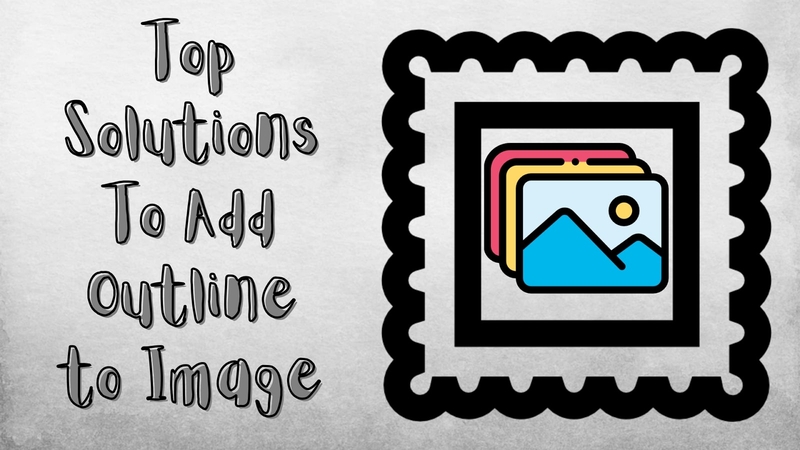
Teil 1. Wichtige Gründe, warum man einem Bild einen Rand hinzufügt
Es gibt viele Gründe, die einen Umriss für das Bild erforderlich machen. In diesem Abschnitt werden daher alle Aspekte behandelt, die die Frage beantworten, warum wir einen Umriss für das Bild brauchen:
1. Verständnis verbessern: Es ist wichtig, zu lernen, wie man einem Bild einen Umriss hinzufügt, da dies das Verständnis und die Aufmerksamkeit für das Bild erhöht. Es hilft den Betrachtern, eine komplexe Visualisierung in verständliche Abschnitte aufzuteilen und bewahrt die Sichtbarkeit in verschiedenen Hintergründen und Einstellungen auf.
2. Attraktivität des Bildes steigern: Ein Rahmen oder eine Begrenzung verbessert die visuelle Attraktivität des Bildes, indem sie die Kanten schärft und das Thema und die Stimmung des Designs ändert. Ein kreativerer und aufgeräumter Rahmen ist immer für die Betrachter attraktiv und ansprechend.
3. Betonung erhöhen: Umrisse helfen dem Bild, in einem bestimmten Teil, den der Schöpfer hervorheben möchte, hervorzugehen. Darüber hinaus verstärken sie die Aufmerksamkeit des Betrachters auf den markierten Bereich und vermeiden Ablenkungen.
4. Praktische und pädagogische Verwendung: Wenn Sie ein Schüler sind oder im Büro arbeiten, ist das Erstellen von Umrissen wichtig, um die Attraktivität Ihrer Grafiken zu steigern. Umrisse bieten die beste Möglichkeit, um die Fotos attraktiver und sauberer zu gestalten.
5. Social Media Marketing: Die meisten Social Media - Plattformen verwenden Bilder, um ihre Produkte zu marken und zu vermarkten. Das Erstellen benutzerdefinierter Umrisse für Fotos ist hilfreich, um das Produkt erkennbarer zu machen und die Interaktion zu verbessern, wodurch die Aufmerksamkeit der Kunden erregt wird.
Teil 2. Top - Tools zum Hinzufügen von Rand zu Bildern
Es gibt viele Optionen, die die Funktion zum Hinzufügen eines Umrisses zu einem Bild bieten, aber es ist schwierig, die beste Option auszuwählen. In diesem Teil werden daher alle besten Tools diskutiert, mit denen Sie mühelos einem gewünschten Bild einen Rahmen hinzufügen können:
1. Canva
Als eines der am häufigsten verwendeten Tools ermöglicht Canva es Benutzern, Rahmen und Grafiken auf das gewünschte Bild nahtlos hinzuzufügen. Diese Online - Plattform zum Hinzufügen von Bildrahmen ermöglicht es Ihnen, das Bild nach Hinzufügung eines Rahmens zu sperren, um anderen die weitere Bearbeitung zu verhindern. Darüber hinaus bietet es verschiedene Rahmendimensionen und Orientierungsoptionen, und man kann das Bild nach Belieben anpassen.
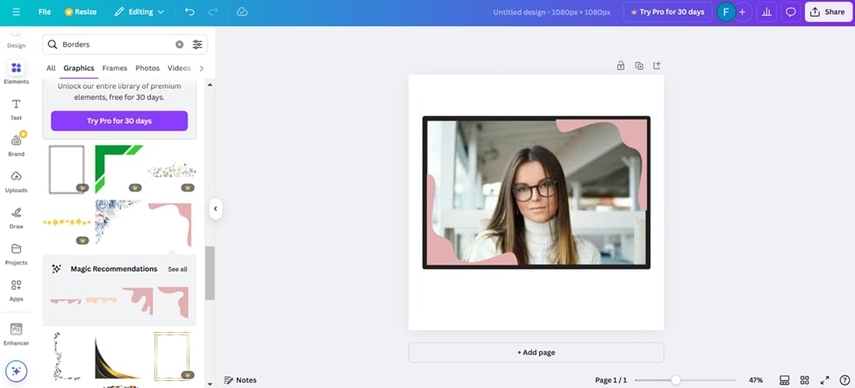
Schlüsselmerkmale
1. Diese Plattform ermöglicht es Benutzern, verschiedene Grafiken und Elemente in verschiedenen Farben und Formen zu nutzen.
2. Sie können verschiedene Vorlagen und Stile anwenden, um Ihrem Bild einen kreativen Look zu geben.
3. Es ermöglicht Benutzern, Videos zum Bild hinzuzufügen, um die Attraktivität und Interaktion zu verbessern.
2. Photoshop
Photoshop ist ein professioneller Bildumriss - Editor, der eine leistungsstarke Grundlage für die Bildbearbeitung bietet und seinen Nutzern ermöglicht, Bilder in kreative Kunstwerke zu verwandeln. Man kann nahtlos Rahmen erstellen, indem man die Ebenenoptionen anpasst und jeder Farbe dem Rahmen hinzufügt. Darüber hinaus können verschiedene Vorlagen die Qualität der Bilder leicht verbessern.
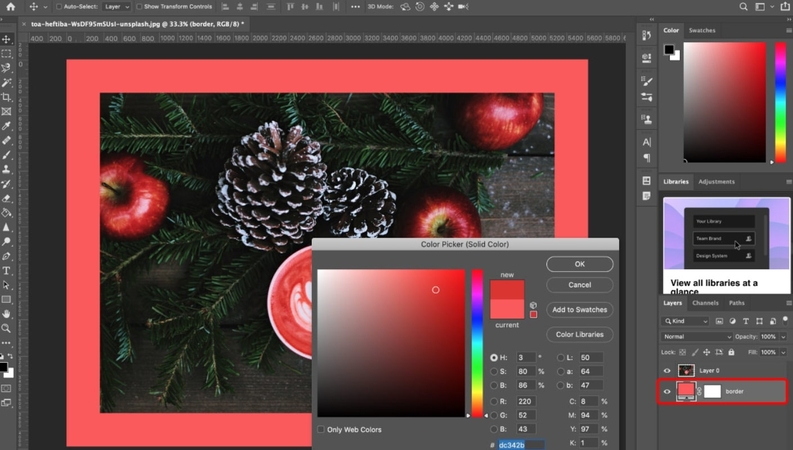
Schlüsselmerkmale
1. Diese Plattform ermöglicht es, jedes Bild in einem Bild zu vereinigen und unerwartete Kunstwerke zu schaffen.
2. Indem man sofortige Änderungen vornimmt, kann man leicht jedes unerwünschte Element Ihres bevorzugten Bildes entfernen.
3. Benutzer können ihre Bilder schnell über die Grenzen hinaus erweitern und Änderungen an der Breite des Rahmens vornehmen.
3. Fotor
Fotor bietet ein umfangreiches Toolset, um Bilder attraktiver und visuell perfekt zu machen. Es bietet eine benutzerfreundliche Schnittstelle und verschiedene Bearbeitungsfunktionen, mit denen man leicht Rahmen hinzufügen und ändern kann. Sie können seine Beschneide - und Rotationsoptionen nutzen, um das Bild in die gewünschte Größe und Breite zu bringen.
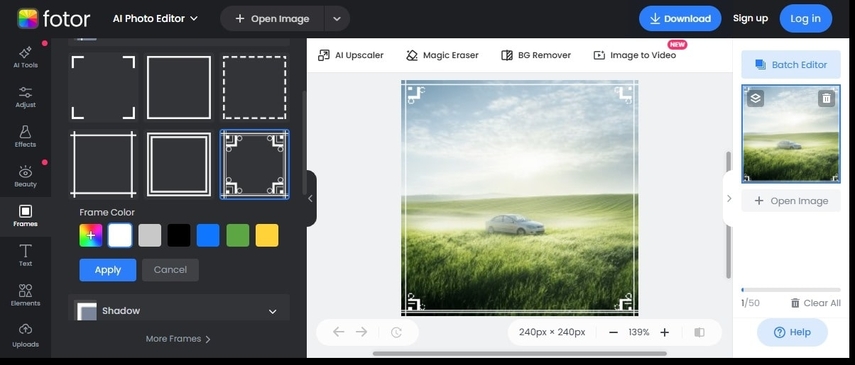
Schlüsselmerkmale
1. Benutzer können sich für klassische, stilvolle Rahmen und Foto - Rahmenvorlagen entscheiden, um den Reiz des Bildes zu steigern.
2. Diese Plattform integriert KI und bietet künstliche - intelligenzgestützte Empfehlungen zur Aufskalierung des Bildes.
3. Man kann Layout - Optionen verwenden, um die gewünschte Auflösung effizient auf die Grafik anzuwenden.
4. Snapseed
Als ein fortschrittliche App bietet Snapseed verschiedene Bearbeitungsoptionen für Ihr Bild, ob Sie einen Rahmen hinzufügen oder das Bild beschneiden möchten. Seine anfängerfreundliche Schnittstelle ermöglicht es Benutzern, leicht eine Vielzahl von Rahmen unterschiedlichen Designs und Breiten auf das Bild anzuwenden. Darüber hinaus bietet dieser Bildrahmen - Editor Einstellungsoptionen, mit denen man die Kontrast, Helligkeit und Sättigung der Grafik manuell ändern kann.
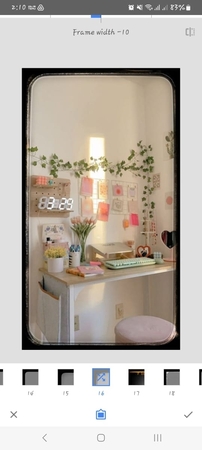
Schlüsselmerkmale
1. Es bietet mehr als 20 Rahmenoptionen mit ansprechenden Designs und Formen.
2. Sie können Ihr Bild über die ursprünglichen Maße hinaus erweitern, und dieses Tool generiert automatisch Inhalte entsprechend dem erweiterten Bereich.
3. Benutzer können Bilder leicht in Quadrate oder verschiedene Ausrichtungen beschneiden, um unerwünschte Grafiken auszuschließen.
Teil 3. Wie man ein Bild nach Hinzufügen von Rand mit HitPaw FotorPea verbessert
Wenn Sie nach einer umfassenderen Option für ein Bildbearbeitungstool mit Premium - Funktionen suchen, nachdem Sie dekorativen Rahmen zu Bildern hinzugefügt haben, versuchen Sie, HitPaw FotorPea zu verwenden. Es kann Gesichtsbilder mithilfe seines Gesichtsmodells verbessern, das weiche und scharfe Merkmale verleiht. Darüber hinaus kann man mit dem Upscale - Modell das Seitenverhältnis einstellen, um das Bild schärfer und größer zu machen.
Es bietet auch die Option der Batch - Verarbeitung, mit der Sie mehrere Bilder importieren können, um die Qualität zu verbessern. Dieses Tool hat ein Entrausungsmodell, um Rauschen, Kompressionen und Unschärfen aus Ihren gewählten Illustrationen zu entfernen. Darüber hinaus kann es Bilder mit Kratzern schnell mithilfe seines Kratzer - Reparaturmodus reparieren.
Anleitung zum Verbessern eines Bildes mit Umriss mithilfe von HitPaw FotorPea
Wie erwähnt, ist HitPaw FotorPea ein vielseitiges und unglaubliches Bildbearbeitungstool, das eine effiziente Grundlage bietet, um Änderungen und Bearbeitungen an Ihren bevorzugten Grafiken vorzunehmen. In diesem Abschnitt werden daher die Schritte beschrieben, die Sie befolgen können, um die Interaktion und Attraktivität Ihres gewählten Fotos zu steigern:
Schritt 1. Zugriff auf die Option "Fotos jetzt verbessern"
Nachdem Sie einem Foto einen Rahmen hinzugefügt haben, starten Sie HitPaw FotorPea auf Ihrem Gerät. Gehen Sie dann zur Startseite und wählen Sie "Enhance Photos Now" aus, um den Foto - Bearbeitungsprozess zu starten.
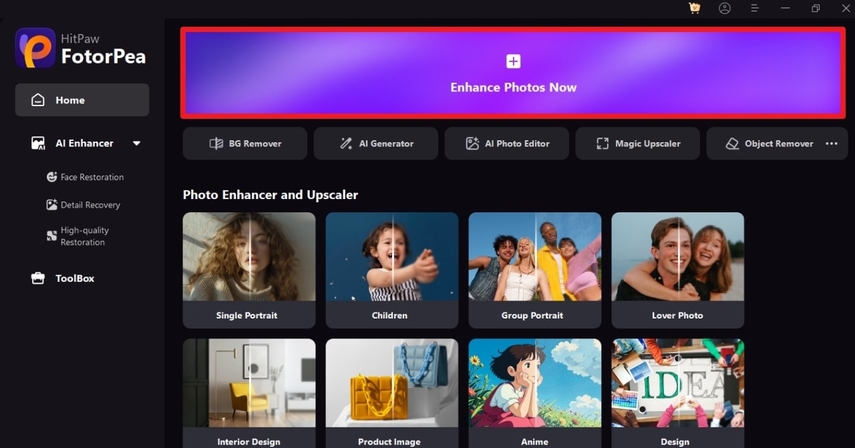
Schritt 2. Importieren des gewünschten Bildes in FotorPea
Importieren Sie jetzt Ihr Bild, indem Sie auf die "+" - Schaltfläche innerhalb der Benutzeroberfläche klicken. Alternativ können Sie das Bild direkt in den Bildschirm ziehen und ablegen.
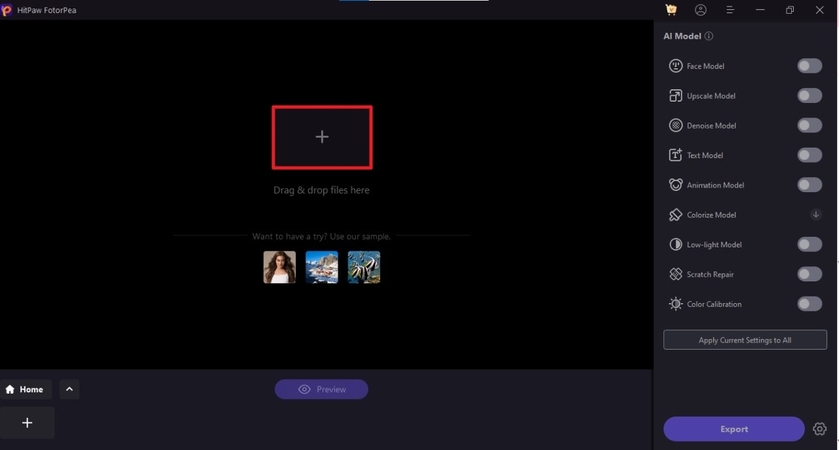
Schritt 3. Wechseln der Modelle, um die Bildqualität zu verbessern
Wenn das Bild vorhanden ist, wechseln Sie zum "Upscale Model", in dem Sie das "Aspect Ratio" einstellen und das Modell nach Ihren Vorlieben auswählen können. Nachdem Sie das gewünschte Modell für Ihre gewählte Illustration verwendet haben, klicken Sie auf die Schaltfläche "Preview", um die Bildqualität zu verbessern.
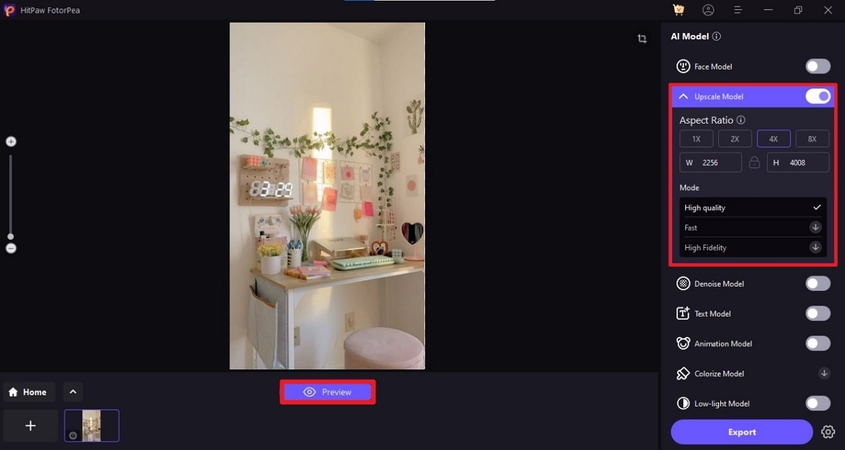
Schritt 4. Exportieren des verbesserten Bilds auf Ihr Gerät
Wenn Sie nach dem Vorschauen der Ergebnisse dieses Tools zufrieden sind, klicken Sie auf die Schaltfläche "Exportieren", um die Bilddatei auf Ihr Gerät herunterzuladen.
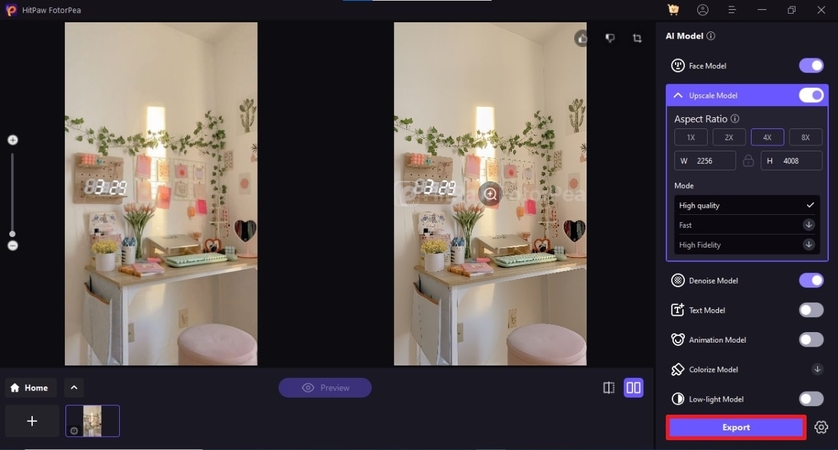
Teil 4. Innovative Rahmungsideen, um das Interesse an Ihren Fotos zu erhöhen
Nachdem Sie gelernt haben, wie Sie die Bildqualität mit HitPaw FotorPea verbessern, sehen wir uns die verschiedenen Rahmungsmöglichkeiten der Outline Effect Tools an. Indem Sie diesen Abschnitt lesen, können Sie Ideen für verschiedene Rahmen und Rahmungsmöglichkeiten erhalten, um die Optik Ihrer gewählten Illustrationen zu verbessern.
1. Einfache und saubere Umrisse: Man kann einfache Umrisse und Rahmen verwenden, um den Reiz des Bilds zu steigern. Diese einfachen Rahmen verleihen dem Bild ein elegant-poliertes Aussehen und halten die Einfachheit bei.
2. Hübsche Rahmen: Hübsche Rahmen bestehen aus Blumenmotiven und niedlichen Cartoon-Umrisse, die viele Menschen immer bevorzugt haben. Darüber hinaus verleihen diese herz- und sternförmigen Rahmen den Bildern eine spielerische Note.
3. Neonlichtrahmen: Neonrahmen werden hauptsächlich verwendet, um Fotos farbige Umrisse hinzuzufügen, da sie hell leuchten und dem Bild einen leuchtenden Effekt verleihen, wodurch der Reiz erhöht wird. Diese Rahmen sind beliebt, da sie den Bildern einen Hauch von Modernität und futuristischem Anspruch verleihen, was für die meisten Social-Media-Plattformen ideal ist.
4. Holzrahmen: Holzrahmen dienen dazu, das Eleganz und den Reiz des Fotos zu steigern. Sie verleihen nicht nur dem Bild Textur und Tiefe, sondern auch einem gewählten Illustrationen ein Vintage-Aussehen.
5. Schattenrahmen: Um Ihren Fotos ein professionelles Aussehen zu verleihen, helfen Schattenrahmen, das Bild stärker hervorzuheben. Indem man diese Rahmen verwendet, kann man die Aufmerksamkeit auf das Hauptthema des Bildes lenken und die Betonung und Tiefe verbessern.
Zusammenfassung
Zusammenfassend lässt sich sagen, dass das Hinzufügen von Rahmen zu Bildern und Illustrationen wichtig ist, da es den Reiz und die Interaktion mit dem Inhalt erhöht. Viele Bildumriss-Editoren bieten die Funktion, einen Rahmen um den Rand hinzuzufügen. In diesem Artikel wurden die besten Tools vorgestellt, mit denen man nahtlos Rahmen und Rahmungen auf das gewählte Bild anwenden und die Stil- und Farben des Umrisses bearbeiten kann.
Darüber hinaus haben Sie auch gelernt, wie Sie die Bildqualität verbessern und verschiedene Premium-Modelle auf das Bild anwenden, indem Sie HitPaw FotorPea verwenden. Diese fantastische Software bietet unglaubliche Funktionen, um Ihr Bild perfekt zu gestalten.






 HitPaw Univd
HitPaw Univd HitPaw VikPea
HitPaw VikPea HitPaw VoicePea
HitPaw VoicePea 



Teilen zu:
Wählen Sie die Produktbewertung:
Joshua Hill
Chefredakteur
Ich bin seit über fünf Jahren als Freiberufler tätig. Es ist immer beeindruckend Wenn ich Neues entdecke Dinge und die neuesten Erkenntnisse, das beeindruckt mich immer wieder. Ich denke, das Leben ist grenzenlos.
Alle Artikel anzeigenEinen Kommentar hinterlassen
Eine Bewertung für HitPaw Artikel abgeben